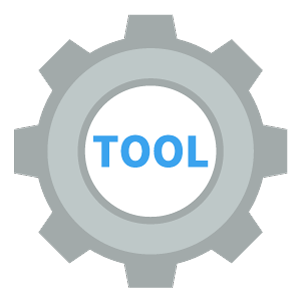 集中線の合成はこちら
集中線の合成はこちら
集中線を載せる画像
※画像の状態を見るにはスクロールしてください
ダウンロード形式
線の色
線の透明度
線の太さ
線の密度
線の乱れ
- 位置調整
- プレビュー

※iPhoneをご利用の方は、「プレビュー」で表示された画像を長押ししてのダウンロードがオススメです

フリー素材で遊ぼう!!
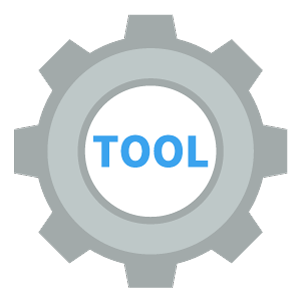 集中線の合成はこちら
集中線の合成はこちら※画像の状態を見るにはスクロールしてください

※iPhoneをご利用の方は、「プレビュー」で表示された画像を長押ししてのダウンロードがオススメです
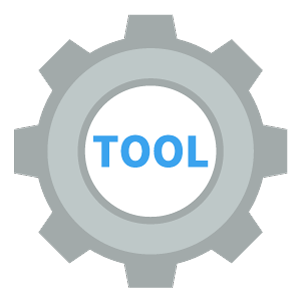 このアプリについて
このアプリについて「集中線合成ツール」は、画像に集中線を載せることができるアプリです。
著作権フリーのサービスなので、合成せずに集中線の画像だけをダウンロードすることも、もちろんOKです。
集中線を自由に加工して、自分だけのオリジナル画像を作り上げましょう!!
「画像を選択」のボタンを押して集中線を合成したい画像を選択してください。
選択可能なファイル形式は「」です。
ダウンロード形式は「PNG、JPEG」の2種類の中から選ぶことができます。
「PNG」を選んだ場合は透明な背景になり、「JPEG」を選んだ場合は白塗りの背景になります。
「色を選択」のボタンを押すとカラーパレットが表示されるので、その中から好きな色を選んでください。
「HSL (色相、彩度、輝度) 、RGB、16進数カラーコード」などにも対応しています。
また、PC版ではスポイト機能を使えるので、画像の色を抽出して集中線の色に反映することも可能です。
「線の透明度」の欄に配置されているレンジバーのつまみを掴んで左右にスライドさせることで、集中線の透明度を調節できます。
左に寄るほど透明になり、右に寄るほど不透明になります。
「線の太さ」の欄に配置されているレンジバーのつまみを掴んで左右にスライドさせることで、集中線の太さを調節できます。
左に寄るほど細くなり、右に寄るほど太くなります。
「線の密度」の欄に配置されているレンジバーのつまみを掴んで左右にスライドさせることで、集中線の密度を調節できます。
左に寄るほど低くなり、右に寄るほど高くなります。
「線の乱れ」の欄に配置されているレンジバーのつまみを掴んで左右にスライドさせることで、集中線の乱れを調節できます。
左に寄るほど小さくなり、右に寄るほど大きくなります。
「位置調節」のタブが選択されている状態の場合、集中線の中心になる位置や中心からの広がりを調節できます。
それぞれを調節するためには丸いコントローラーをドラッグして操作してください。
赤色の丸が中心の位置を調節するためのコントローラーで、青色が中心からの広がりを調節するためのコントローラーになっています。
「プレビュー」のタブを選択すると、コントローラーが消えて集中線の位置が確認しやすくなります。
「ダウンロード」ボタンを押すと、集中線を合成した画像がダウンロードされます。